将视频轻松转换为gif动图,并在大小和质量间取得平衡!本文将指导您如何高效地将视频转换为gif格式,避免出现文件过大、画质模糊或播放卡顿等问题。
一、选择合适的转换工具
选择一款功能强大的视频转GIF工具至关重要。市场上有许多选择,例如金舟视频格式转换器、闪电GIF制作软件、金舟格式工厂以及一些在线转换工具。这些工具通常允许您调整GIF的画质、帧率和颜色深度等参数。
(一) 专业转换软件:
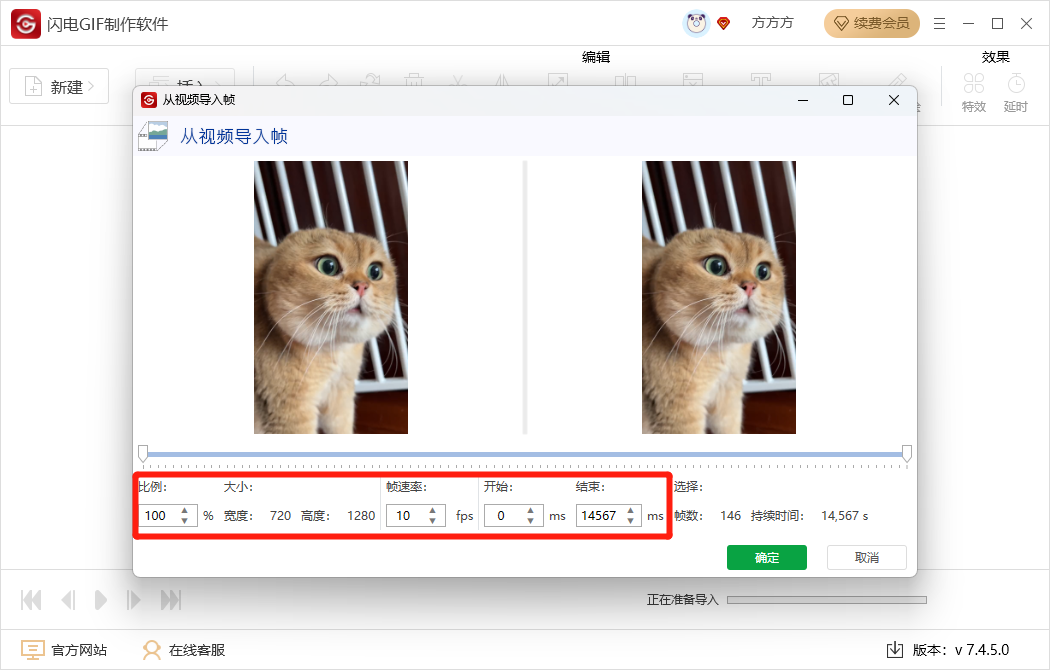
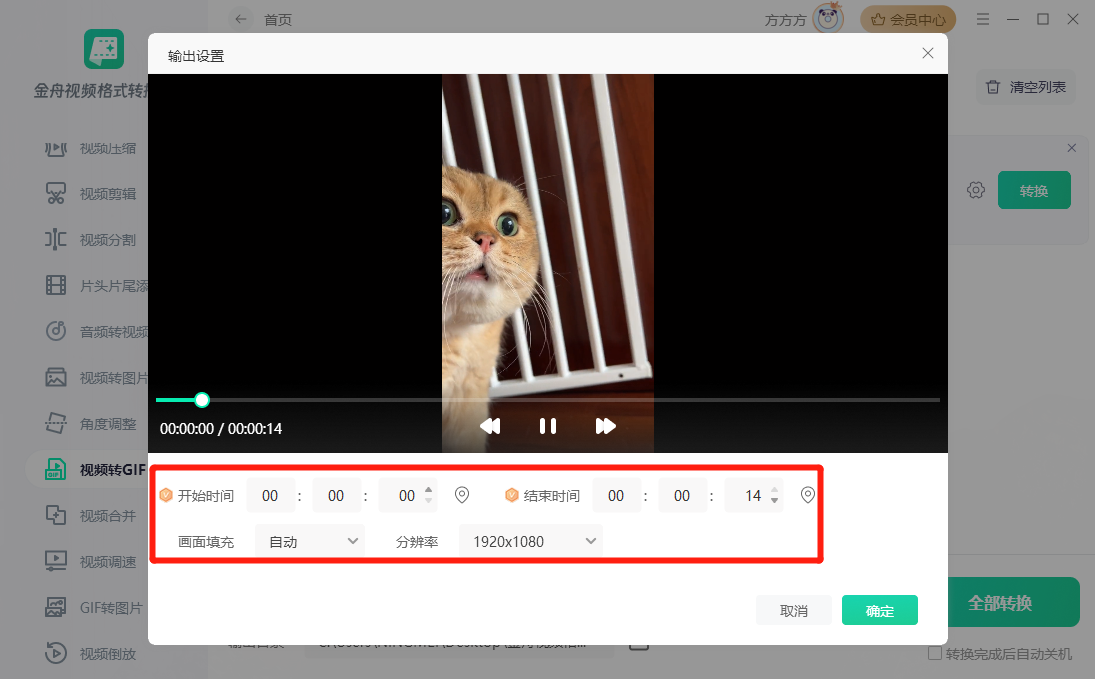

(二) 在线转换工具:

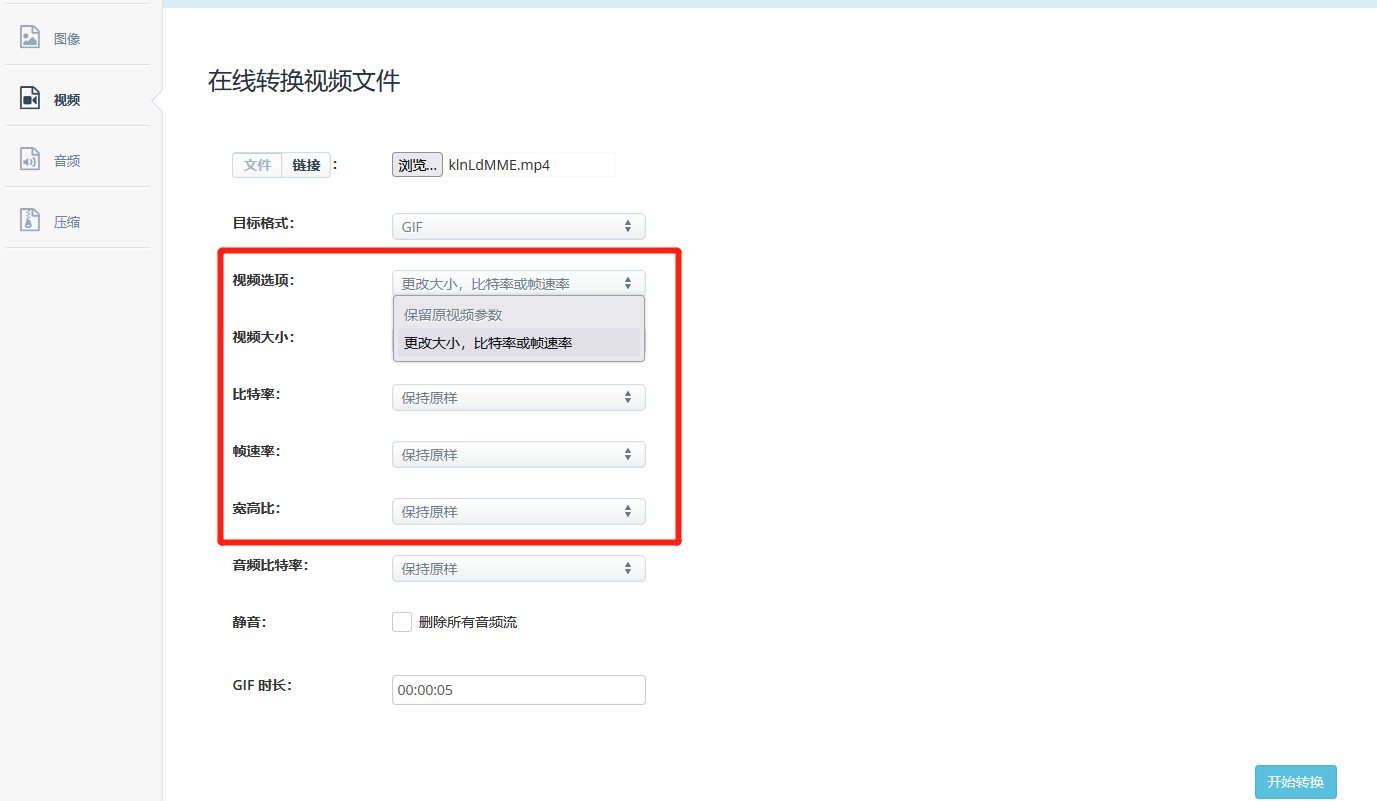
二、优化视频源文件
在转换前优化视频,能提高效率和质量。
以“闪电GIF制作软件”为例,演示优化视频:
第一步:点击“新建”、“添加文件”,选择视频。
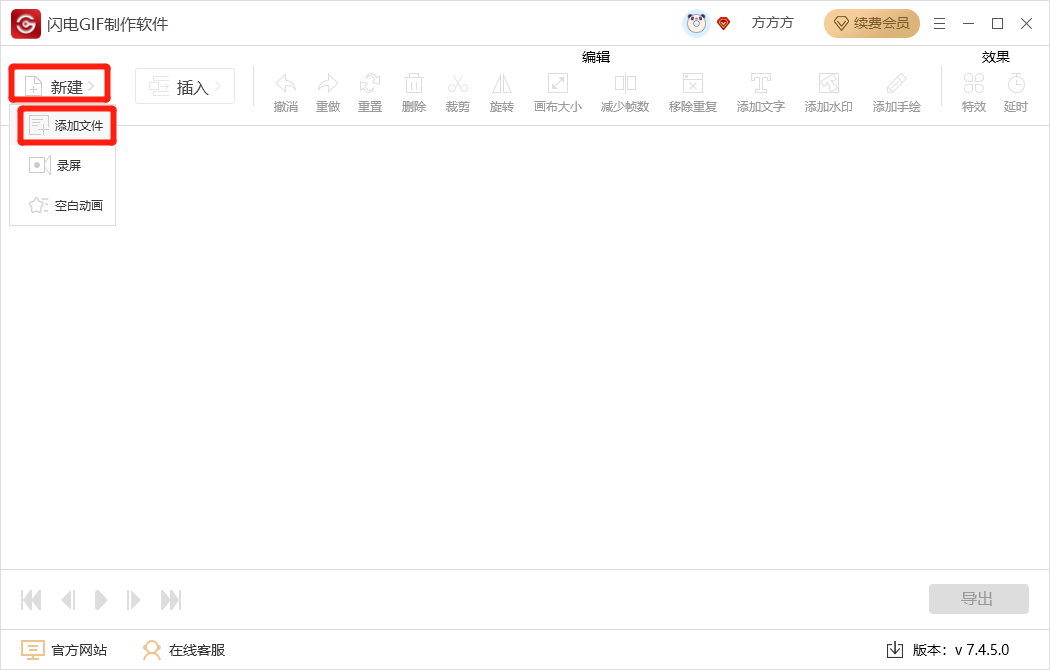
第二步:调整“比例”、“帧速率”,并截取片段,点击“确定”。
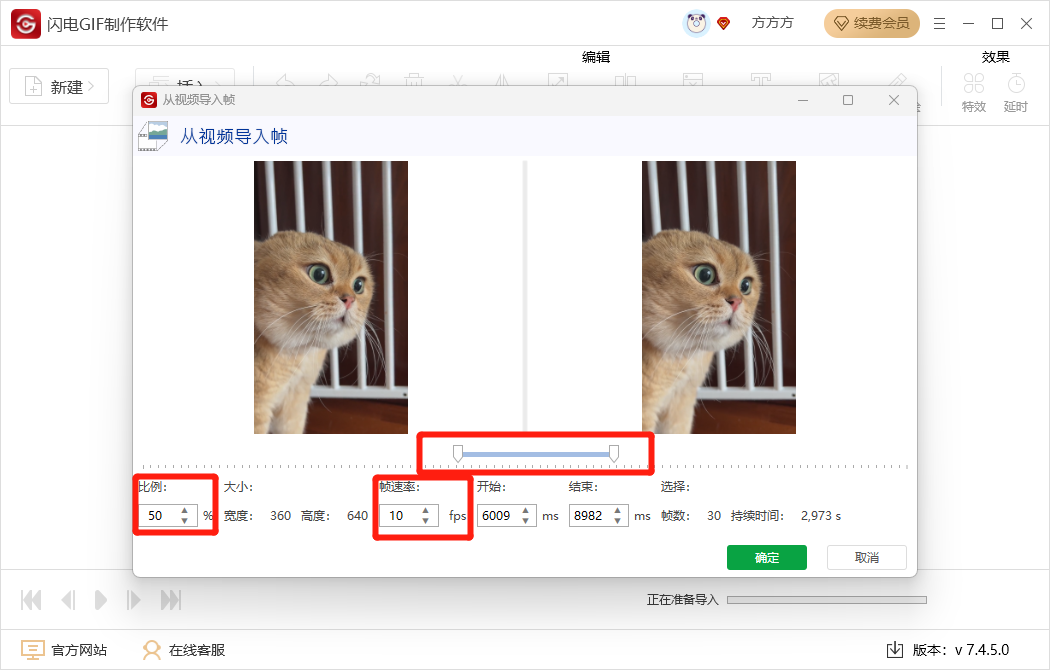
三、设置合理的GIF参数
继续使用“闪电GIF制作软件”为例:
第一步:点击“移除重复”,设置“相似度”、“帧删除”和“延迟调整”。


第二步:使用“减少帧数”选项调整帧率。

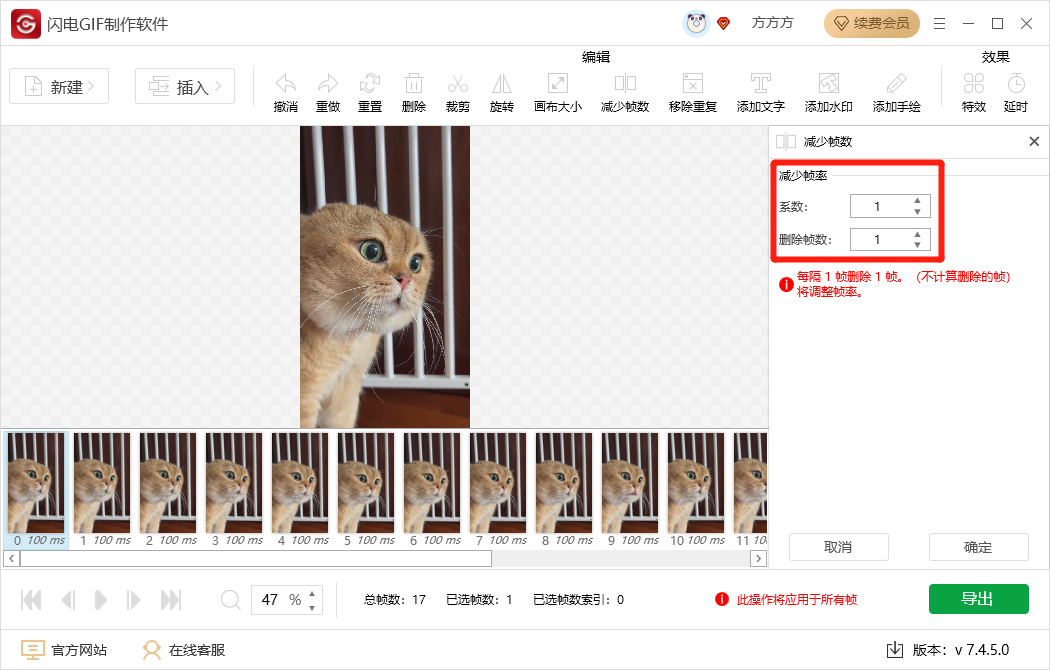
第三步:点击“导出”,设置颜色深度和循环次数。
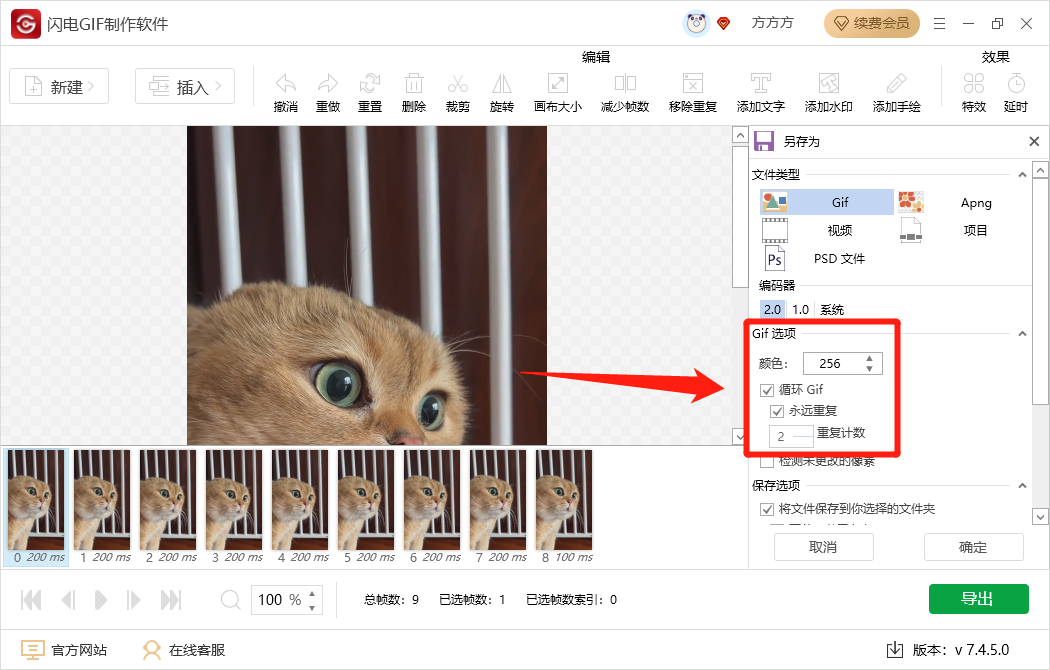
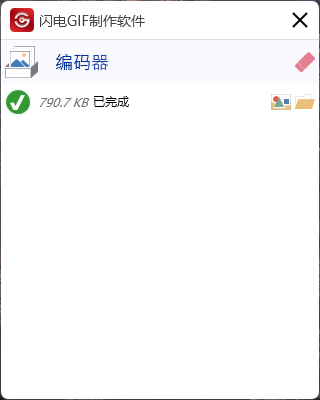

四、使用专业的GIF压缩工具
如果GIF文件仍然过大,可以使用金舟视频压缩软件等工具进行二次压缩。

总结
通过以上技巧,您可以创建更小巧、更高质量的GIF动图。 选择合适的工具、优化视频源文件、合理设置GIF参数以及使用压缩工具都是关键步骤。 了解更多GIF转换技巧,请访问“金舟软件官网”。
以上就是视频转GIF文件过大?掌握这4个转换技巧,轻松平衡画质和体积!的详细内容,更多请关注php中文网其它相关文章!

每个人都需要一台速度更快、更稳定的 PC。随着时间的推移,垃圾文件、旧注册表数据和不必要的后台进程会占用资源并降低性能。幸运的是,许多工具可以让 Windows 保持平稳运行。

Copyright 2014-2025 https://www.php.cn/ All Rights Reserved | php.cn | 湘ICP备2023035733号